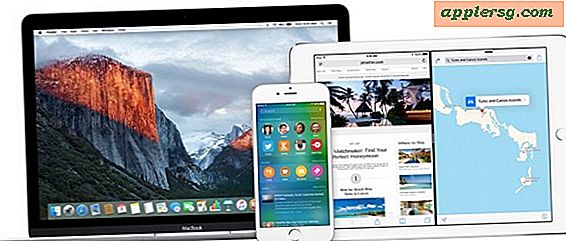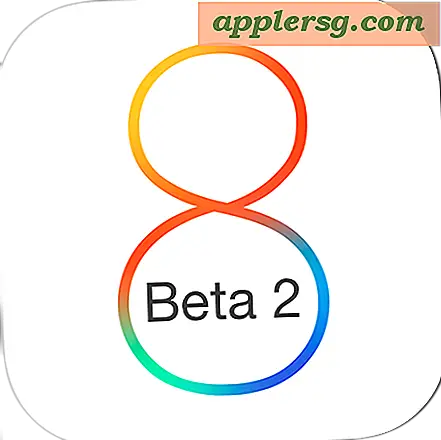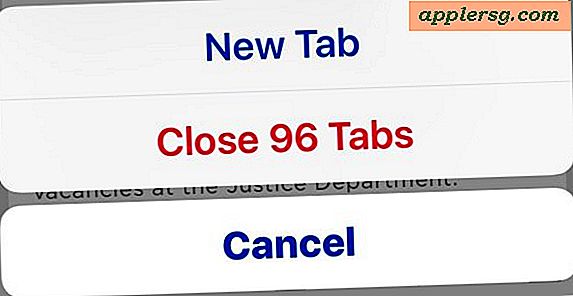Cara Mencetak Label Lingkaran Anda Sendiri
Label yang dicetak dalam bentuk lingkaran dapat dengan mudah dicetak menggunakan program perangkat lunak seperti Microsoft Word atau Avery Design Pro. Kebanyakan orang memikirkan label dalam bentuk persegi atau persegi panjang, tetapi banyak label kosong dalam berbagai ukuran juga tersedia dalam bentuk lingkaran. Menggunakan Word atau Avery Design Pro, Anda dapat membuat dan mencetak label lingkaran Anda sendiri.
Menggunakan Microsoft Word
Buka Microsoft Word 2010 dengan memilih "File" dan "New."
Pilih "Dokumen Kosong" dan kemudian tab "Surat". Dari grup "Buat", pilih "Label."
Pilih "Opsi" dari kotak pilihan "Amplop dan Label". Pilih merek label Anda dan nomor produk. Misalnya, untuk menggunakan putaran Avery Label #5294, pilih "Avery Letter" dari menu tarik-turun "Vendor Label" dan "5294" dari menu tarik-turun Nomor Produk. Klik "Ok" setelah selesai.
Klik "Dokumen Baru" dari kotak "Amplop dan Label" dan dokumen label kosong baru akan terbuka. Mulailah mengetik seperti yang Anda lakukan dengan dokumen Word apa pun.
Tempatkan label kosong ke dalam printer Anda. Cetak label lingkaran Anda dengan memilih "File" dan kemudian "Cetak". Simpan dokumen Anda untuk pencetakan selanjutnya.
Menggunakan Avery DesignPro
Unduh perangkat lunak Design Pro Avery secara gratis dari situs web Avery.
Buka Design Pro dan klik "Desain dari Awal."
Pilih template label dari daftar drop-down. Misalnya, pilih 5294 dan klik "Ok." Ada fitur pencarian untuk memasukkan nomor jika Anda tidak dapat menemukannya di daftar. Jika Anda lebih suka menggunakan templat pra-instal untuk label bundar Anda, pilih "Templat Pra-Desain" dan temukan nomor label Anda di folder di sebelah kiri dan pilih nomor label Anda.
Tambahkan teks, foto, clip art, dan grafik ke label lingkaran Anda dengan mengetikkannya ke dalam dokumen dan menggunakan ikon bilah alat untuk menyisipkan dan mengedit teks dan gambar Anda.
Tempatkan label kosong ke dalam printer Anda dan pilih "Cetak" dari menu "File" atau klik ikon bilah alat untuk mencetak. Simpan label Anda sesuai kebutuhan dengan memilih "Simpan" dari menu "File" atau klik ikon bilah alat untuk menyimpan.